Beräkna rutter mellan vägpunktsnålar på en karta (förhandsgranskning)
[Det här ämnet är en förhandsversion av dokumentationen och kan ändras.]
Kartkontrollen i en app kan lägga till vägpunktsnålar med data som importerats från en tabell i en Excel-arbetsbok. Kontrollen kan beräkna flöden mellan vägpunkter, ändra ordningen på vägpunkter och beräkna om en rutt för att förbättra restiden eller sträckan.
Viktigt
- Detta är en förhandsversion.
- Förhandsversionsfunktioner ska inte användas i produktion och funktionerna kan vara begränsade. Funktionerna är tillgängliga före den officiella publiceringen så att kunderna kan få tillgång tidigare och ge oss feedback.
Du behöver en datakälla som innehåller en namngiven tabell med följande kolumner. Varje kolumn motsvarar en avancerad egenskap för Mappning-kontrollen. Varje rad är fäst som en vägpunkt på kartan.
| Kolumnnamn | Motsvarar | Obligatoriskt |
|---|---|---|
| Namn (eller etikett) | RouteWaypointsLabels | Valfri |
| Longitud | RouteWaypointsLongitudes | Valfritt (krävs om adressen inte anges) |
| Latitud | RouteWaypointsLatitudes | Valfritt (krävs om adressen inte anges) |
| Address | RouteWaypointsAddresses | Valfritt (krävs om longitud och latitud inte anges) |
Anteckning
Alla egenskaper är tekniskt valfria. Minst en av en adress eller ett latitud/longitudpar måste dock tillhandahållas för att vägpunktsplatsen ska kunna ritas.
Importera vägpunktsnålar från en Excel-tabell
I det här exemplet importerar vi vägpunktsdata från en Excel-tabell med namnet TestData.
Skapa en datakälla
Skapa en tabell i Excel med följande data. Namnge tabellen TestData.
Name Longitud Latitud Address Arbete -122.156481 47.663448 1 Microsoft Way, Redmond, WA 98052 Träffa -122.221037 47.57137 Simma -122.144133 47.600373 Tennis -122.137265 47.616115 Tabellen bör se ut ungefär som i nedanstående exempel:
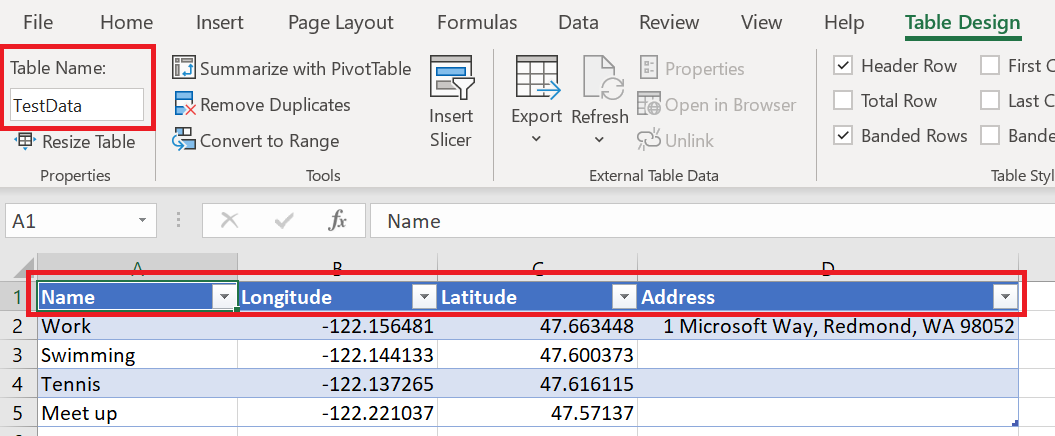
Spara arbetsboken i OneDrive för företag och stäng filen.
Bind datakällan till en kartkontroll
Skapa en arbetsyteapp. Se till att den uppfyller geospatiala förutsättningar.
På fliken Egenskaper, välj rutan Route waypoints(Items) och skriv excel.
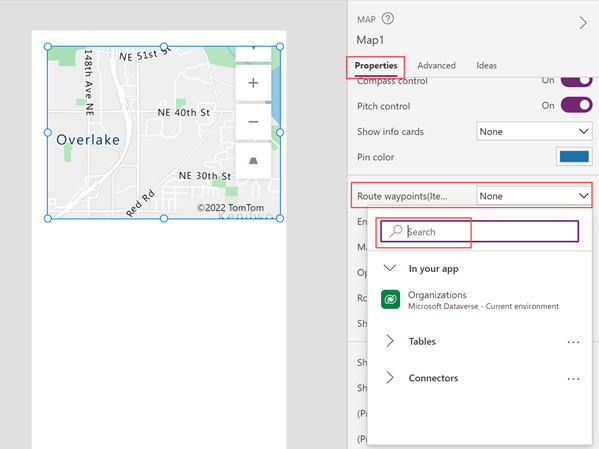
Välj Importera från Excel.
Navigera till din OneDrive för företag och välj den Excel-arbetsbok du sparade tidigare.
Välj tabellen TestData och välj Anslut.
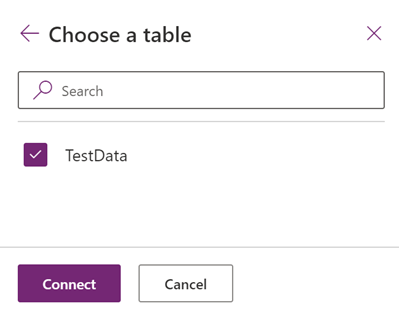
På fliken Avancerat hittar du RouteWaypointsLabels, RouteWaypointsLatitudes, RouteWaypointsLongitudes och RouteWaypointsAddresses och anger namnet på motsvarande kolumn i tabellen. (I det här exemplet anger du Namn i RouteWaypointsLabels, Latitud i RouteWaypointsLatitudes och så vidare.) Ta med kolumnnamnet inom citattecken.
Anteckning
Adressen är utbytbar mot latitud och longitud. Om latitud och longitud finns att tillgå används inte adressen. Om adress anges behövs inte latitud och longitud. Det finns en gräns för antalet vägpunkter som kan visas när du använder adress, så använd latitud och longitud när det är möjligt.
Fästen visas på kartan på de platser som beskrivs av koordinerar eller adresser i tabellen. Om tabellen inkluderade etiketter är nålar märkta. Fästena numreras i den ordning vägpunktsplatser visas i tabellen.
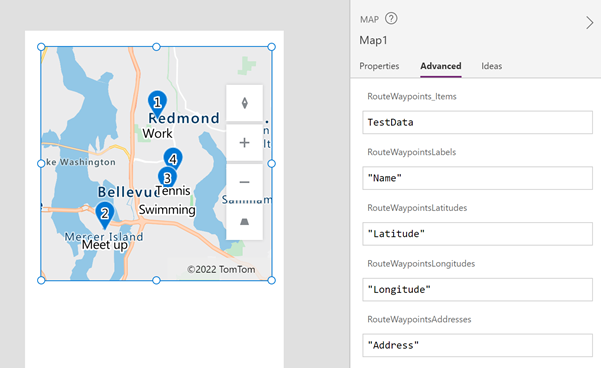
Beräkna rutter mellan vägpunkter
När kartkontrollen är markerad öppnar du fliken Egenskaper och aktiverar Aktivera vägbeskrivning.
Kontrollen beräknar flöden mellan de fästa vägpunkter.

Anteckning
Som standard ordnar kartkontrollen om mellanvägspunkterna i syfte att förkorta restiden eller reseavståndet. De första och sista vägpunkterna betraktas som ursprung och destination och kan inte ordnas om. Om du vill behålla vägpunkter i den ordning som anges datakälla aktiverar du kontrollens Upprätthåll vägpunkternas ordning.
Egenskaper
Ändra hur en väg beräknas med hjälp av egenskaper.
| Property | Beskrivning | Type | Flik |
|---|---|---|---|
| Enable routing | Beräkna flöden mellan vägpunkter. | Booleskt | Egenskaper; avancerad: UseRouting |
| Maintain waypoint order | Avgör om en beräknad väg upprätthåller vägpunkter i den angivna ordern i datakälla. | Booleskt | Egenskaper; Avancerad: RouteMaintainOrder |
| Optimize route | Avgör om en beräknad väg är optimerad för sträcka, tid eller inte. | Listruta | Egenskaper; Avancerat: RouteOptimization |
| Route travel mode | Fastställer om en rutt beräknas för en bil eller lastbil, vilket kan kräva att du undviker cykel med vissa höjd- eller viktbegränsningar. | Listruta | Egenskaper; avancerad: RouteTravelMode |
| Visa färdvägens kartnålar | Fastställer om nålar ska visas över vägpunkter för rutten. | Booleskt | Egenskaper; avancerad: ShowRoutePins |
Utdataegenskaper
Vissa egenskaper blir endast tillgängliga när en beräknad rutt ändras. Dessa utdataegenskaper placeras i objektet RouteDirection. Händelsen OnRouteDirectionChange rekommenderas för att använda utdatan i andra kontroller eller anpassa appupplevelsen.
| Property | Beskrivning | Type | Flik |
|---|---|---|---|
| OnRouteDirectionChange | Innehåller kod som körs när rutten ändras. | Event | Avancerad |
| RouteDirection | Beskriver utdata för färdväg:
|
Object | Inte tillämpligt (endast utmatningsegenskap) |